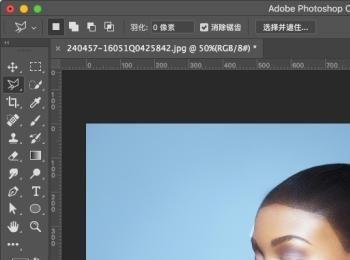ps是一款非常人性化的软件,可以使用PS让皮肤变得白皙,这是美工在修图时必备的技能,下面给大家介绍一下如何用ps对人物进行美白处理。
ps美白处理
-
01
进入ps界面,打开一张图片。
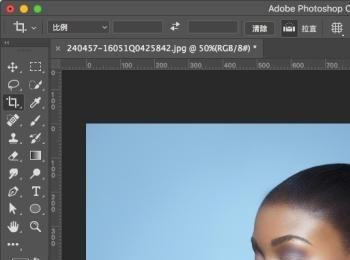
-
02
选择背景图层,ctrl+j复制一个新图层。
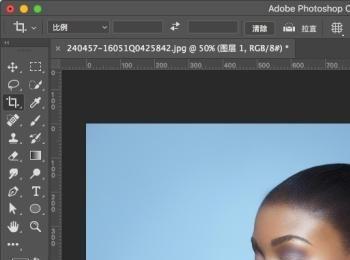
-
03
在左侧工具栏中选择一个套索工具,根据实际需求进行工具方便选择。
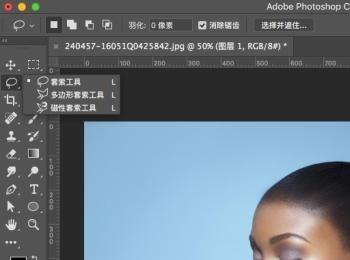
-
04
选择工具后在画布中选择需要进行美白处理的范围,这里举例选择了脸部,首尾相连后会出现选区。
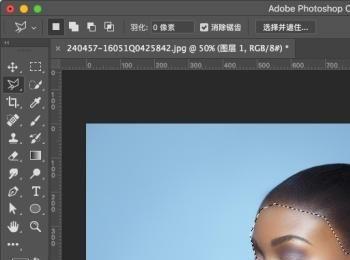
-
05
按ctrl+j将选区内的图形抠出。
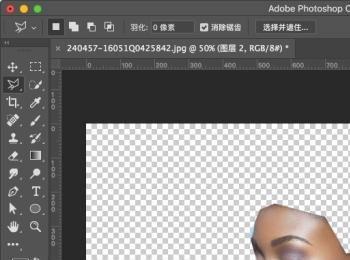
-
06
选择抠出的图层,点击“图像-调整-曲线“
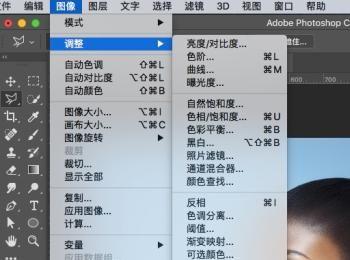
-
07
在曲线面版上,新建一些点,然后向上调整,向下会变黑,调整完成后点击“确定”
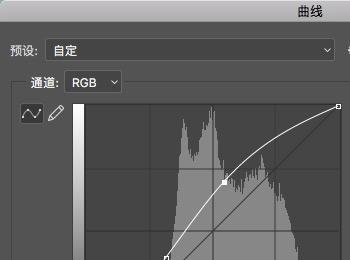
-
08
调整后即可看到区域明显变白了很多,小编这个明显调得太亮了一点,所以在曲线调整的时候,你可以根据预览效果进行调整。
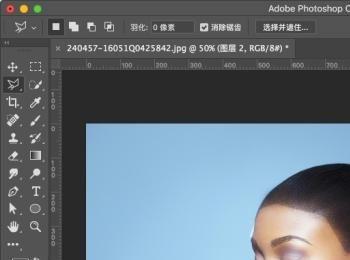
-
09
点选全部图层,ctrl+e进行合并即可完成操作。